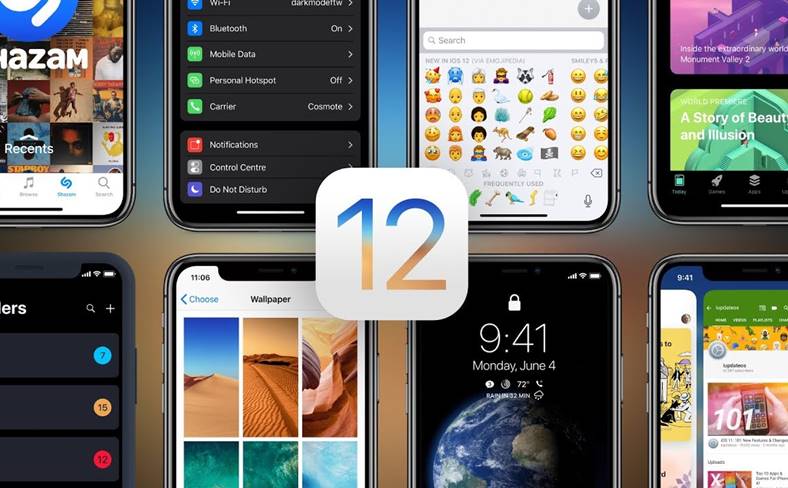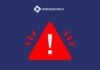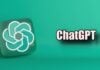iOS 12 va fi lansat peste doar cateva ore de catre compania Apple pentru iPhone, iPad, si iPod Touch, iar pe masura ce momentul lansarii se apropie, apar si intrebarile privind modalitatea cea mai buna de instalarea, sau cum se poate face procedura. iOS 12 este cel mai simplu de instalat folosind sistemul Software Update, Actualizare Software, iar in prima parte a acestui articol aveti explicata procedura pe care o puteti folosi pentru asta.
iOS 12 va fi lansat simultan pe intreaga planeta de catre compania Apple, iar toata lumea va inerca sa-l instaleze in acelasi timp pe iDevice-uri, insa indiferent de situatie, tot prima solutie e cea mai simpla. Daca va ganditi sa faceti instalarea prin iTunes, atunci trebuie sa luati in calcul faptul ca pachetul de instalare va fi mult mai mare, si descarcarea va dori mai mult, asa ca alegeti cu grija momentul actualizarii, si nu uitati sa faceti backup inainte.
Software Update – Actualizare Software direct din iPhone sau iPad
iOS 12 poate fi instalat cel mai simplu prin sistemul Software Update, Actualizare Software, direct din orice iPhone, iPad sau iPod Touch care este compatibil cu actualizarea. Aceasta metoda nu sterge nimic din telefoanele si tabletele noastre, iOS 12 pastrand setarile pe care le avem in iOS 10, deci vorbim doar despre implementarea noutatilor fara a pierde absolut nimic din ceea ce avem deja disponibil in iDevice-uri.
iOS 12 poate fi instalat usor prin sistemul de Actualizare Software, Software Update numai daca aveti minim 50% din baterie disponibila, sau o sursa de curent aproape, plus o conexiune Wi-Fi activa. Daca indepliniti aceste doua conditii si aveti minim 2 – 3 GB de spatiu disponibila pe iPhone sau iPad pentru a face actualizarea la iOS 12, atunci puteti doar sa urmati pasii de mai jos cand actualizarea va fi disponibi.a
- Deschideti aplicatia Settings, Configurari pe iPhone sau iPad.
- Mergeti in Settings > General > Software Update, Configurari > General > Actualizare Software.
- Selectati optiunea de a descarca iOS 12 pe telefoanele voastre.
- Acceptati toate alertele afisate de catre compania Apple si asteptati ca descarcarea sa inceapa.
- Dupa finalizarea descarcarii, apasati butonul pentru Instalare si aveti rabdare ca procedura sa fie parcursa.
iOS 12 va fi instalat pe iPhone si iPad in cateva minute, maxim 15 – 20, timp in care iDevice-urile vor reporni pentru a implementa toate modificarile pregatite de Apple, la final fiind necesara o trecere prin procedura de setare initiala a iOS.
iTunes – actualizarea de la calculator
iOS 12 poate fi instalat la fel de usor si prin intermediul iTunes, programul care ofera posibilitatea de a administra orice fel de iPhone, iPad sau iPod Touch. Trebuie sa aveti programul instalat deja in calculatoarele voastre pentru a parcurge aceasta procedura, ea fiind mai complexa pentru ca necesita descarcarea unui fisier de instalare mai mare si in functie de calculatorul vostru, poate dura mai mult.
iOS 12 poate fi instalat prin intermediul iTunes urmand pasii de mai jos :
- Conectati iPhone, iPad sau iPod Touch-ul vostru la calculator folosind cablul de incarcare.
- Deschideti programul iTunes si asteptati ca iDevice-ul sa fie recunoscut.
- Selectati iDevice-ul vostru printr-un click facut pe iconita acestuia in partea superioara a iTunes.
- Acum asigurati-va ca iOS 12 este cea mai recenta versiune disponibila prin apasarea butonului Check for Update.
- Daca va apare o alerta care va spune ca puteti instala iOS 12, apasati butonul Update si asteptati ca instalarea sa aiba loc.
iOS 12 va fi instalat pe iDevice-ul vostru in timp ce iTunes va arata cat s-a parcurs din intreaga procedura, telefonul sau tableta urmand a reporni in tot acest proces ori de cate ori este nevoie, iar la final va trebui sa treceti prin procedura de setare initiala.